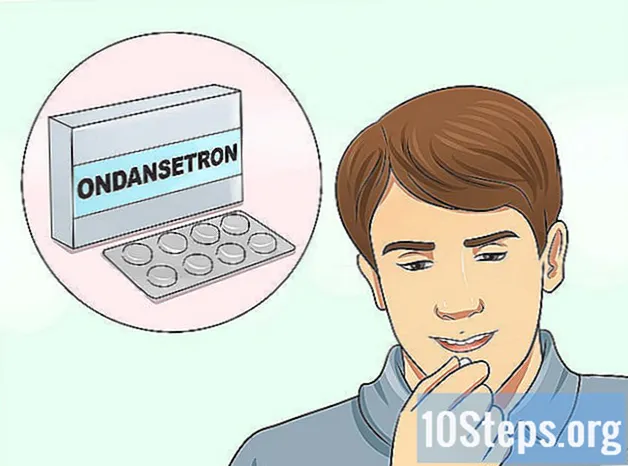Zawartość
- etapy
- Metoda 1 Pokaż ukryte pliki systemu Windows 7 w opcjach folderów
- Metoda 2 Pokaż chronione pliki systemu operacyjnego
- Metoda 3 Pokaż ukryte pliki z edytora rejestru
- Metoda 4 Pokaż chronione pliki systemu operacyjnego z Edytora rejestru
Windows 7 ukrywa niektóre ważne pliki i foldery, aby uniemożliwić użytkownikom wprowadzanie zmian, które mogłyby uszkodzić ich domyślny system, Windows 7 nie wyświetla ukrytych plików. Na przykład plik pagefile.sys jest dobrze znanym ukrytym plikiem (jeśli program zużywa zbyt dużo pamięci, system Windows używa tego pliku do zwolnienia dodatkowej pamięci). Czasami jednak trzeba przeglądać ukryte pliki i foldery systemu Windows 7. Wśród tych ukrytych plików można znaleźć wirusa lub oprogramowanie szpiegujące, co utrudnia znalezienie i korzystanie z nich. usunąć.
etapy
Metoda 1 Pokaż ukryte pliki systemu Windows 7 w opcjach folderów
-

Kliknij menu początek systemu Windows 7. -

Kliknij na Panel sterowania. Możesz także kliknąć przycisk początek następnie dotknij „Opcje folderów” w polu wyszukiwania. wybierać Opcje folderów na liście wyników panelu sterowania. -

Kliknij na Wygląd i dostosowanie. -

Kliknij na Opcje folderów. -
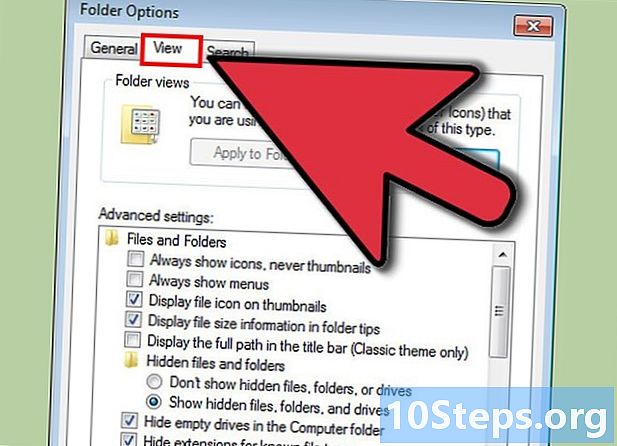
Kliknij zakładkę Przeglądanie w oknie Opcje foldery. -

Kliknij na Wyświetl ukryte pliki, foldery i dyski w „Ustawieniach zaawansowanych”, a następnie kliknij w porządku. -
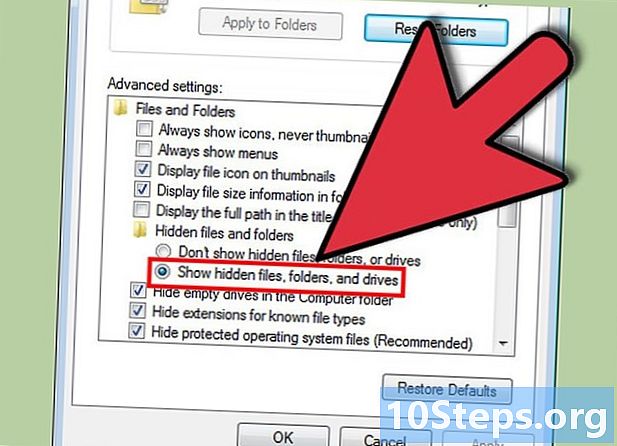
Wybierz opcję Pokaż ukryte pliki, foldery i dyski. -

Kliknij na w porządku w dolnej części okna Opcje foldery. -

Zamknij okno Panelu sterowania. Powinieneś być teraz w stanie zobaczyć wszystkie ukryte pliki, foldery i dyski systemu Windows 7. -

Zrób test, przechodząc do C.: dysk lokalny , Poszukaj programu o nazwie „ProgramData”. Jeśli go znajdziesz, możesz teraz zobaczyć ukryte pliki i foldery. -

Pamiętaj, że ukryte ikony folderów i plików są wyszarzone. W ten sposób możesz rozróżnić ukryte pliki i foldery.
Metoda 2 Pokaż chronione pliki systemu operacyjnego
-

Kliknij przycisk początek systemu Windows 7. -
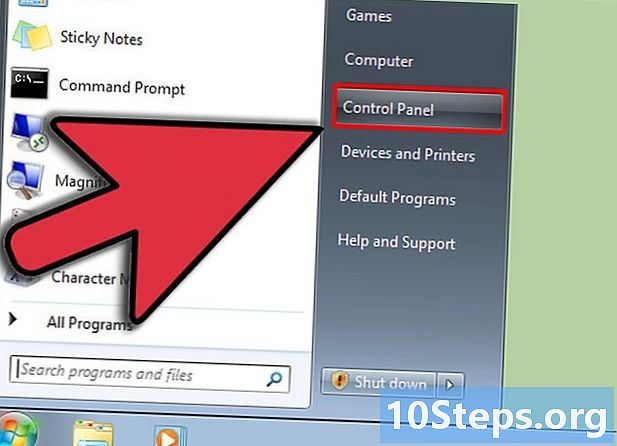
Kliknij na Panel sterowania. -

Kliknij na Wygląd i dostosowanie. -

Kliknij na Opcje folderów. -

Kliknij na pokaz. -
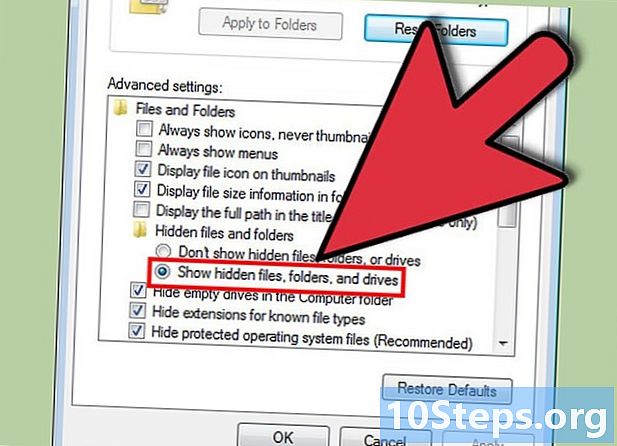
Kliknij na Pokaż ukryte pliki, foldery i dyski w „Ustawieniach zaawansowanych” i kliknij w porządku. -

Kliknij na zastosować. -

Wyczyść pole wyboru „Ukryj chronione pliki systemu operacyjnego”. -

Pojawi się okno dialogowe z prośbą o potwierdzenie wyboru. -
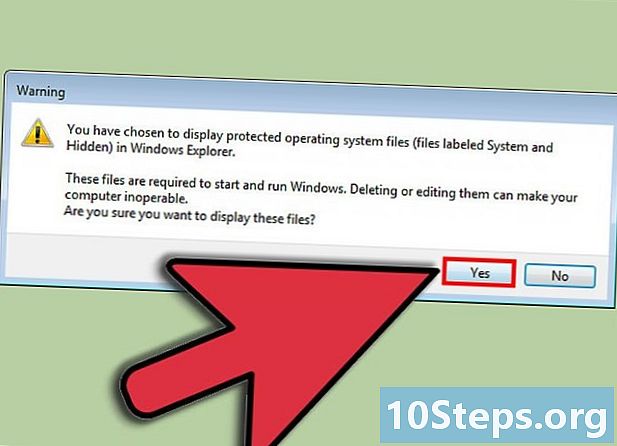
Kliknij na tak. -

Kliknij na w porządku.
Metoda 3 Pokaż ukryte pliki z edytora rejestru
-
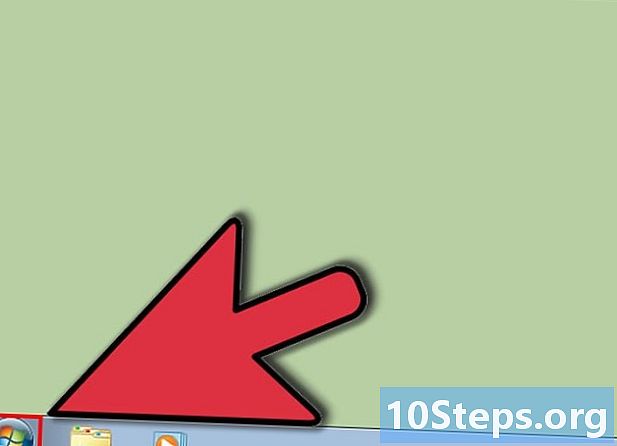
Kliknij przycisk początek. -

Wpisz „regedit” w polu wyszukiwania i naciśnij wejście.- Aby wykonać te kroki, musisz być zalogowany jako administrator.
-
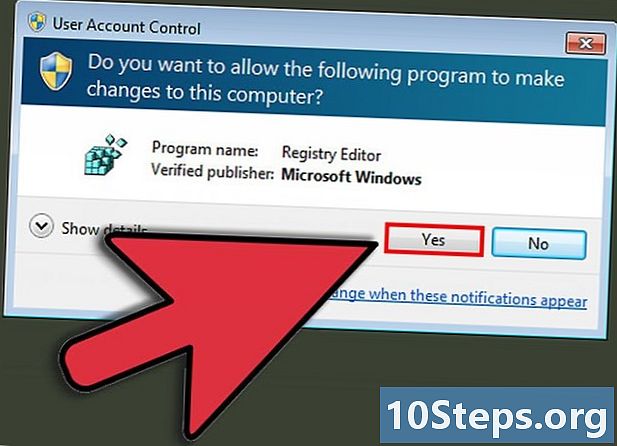
Kliknij na tak jeśli zostaniesz poproszony o potwierdzenie, że jesteś administratorem. -

W regedit znajdź ten klucz : HKEY_CURRENT_USER Software Microsoft Windows CurrentVersion Explorer Zaawansowane. -

Spójrz na prawo od okna „Zaawansowane”, w którym wyświetlane są wartości. -

Znajdź wartość „ukryty”. -

Kliknij tę wartość prawym przyciskiem myszy i ustaw ją na 1.
Metoda 4 Pokaż chronione pliki systemu operacyjnego z Edytora rejestru
-

Kliknij przycisk początek. -

Wpisz „regedit” w polu wyszukiwania i naciśnij wejście. -

Kliknij na tak jeśli zostaniesz poproszony o potwierdzenie, że jesteś administratorem. -

W regedit znajdź ten klucz : HKEY_CURRENT_USER Software Microsoft Windows CurrentVersion Explorer Zaawansowane. -

Spójrz na prawo od okna „Zaawansowane”, w którym wyświetlane są wartości. -

Kliknij prawym przyciskiem myszy ShowSuperHidden i kliknij zmiana. -
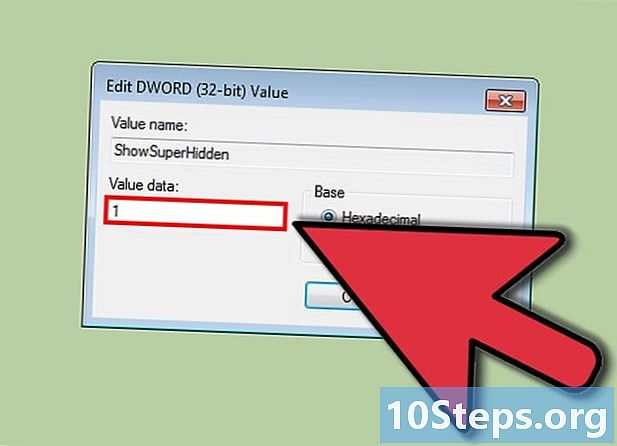
Wpisz 1. -

Kliknij na w porządku.